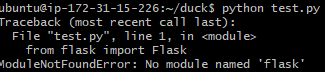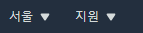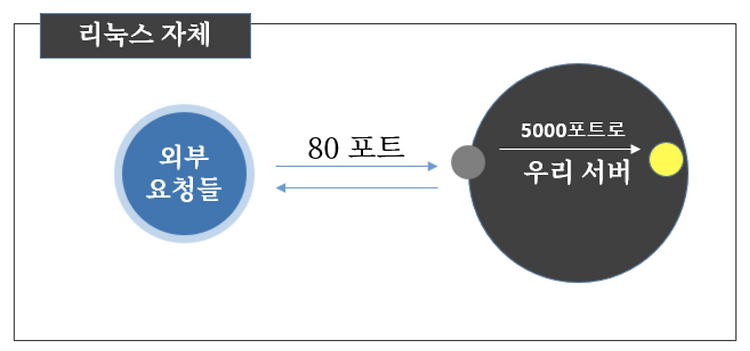

포트포워딩 + nohupHTML+CSS+JS+Flask/배포하기2021. 7. 4. 19:12
Table of Contents
Filezilla에 파일 올리고 EC2에서 실행시키는 방법
- 우선 아래 두 링크를 참고해서 EC2 사용할 준비를 하자.
- https://duckgugong.tistory.com/167
배포하기 AWS EC2 + Ubuntu + Filezilla
배포? 배포는 누구나 내 서비스를 사용할 수 있게 만드는 작업이다. 즉, 웹 서비스를 런칭하는 것! 웹 서비스를 런칭하기 위해서 클라이언트의 요청에 항상 응답해줄 수 있는 서버에 프로젝트를
duckgugong.tistory.com
Flask 서버를 EC2에 실행하기 +
기본 설정 아래 링크에 들어가서 기본적인 EC2 설정을 한 후에 Filezilla를 실행시키고 git bash로 EC2에 접속하자. EC2 인스턴스 퍼블릭 IPv4 주소도 확인해두자 https://duckgugong.tistory.com/167 from flask..
duckgugong.tistory.com
포트 포워딩
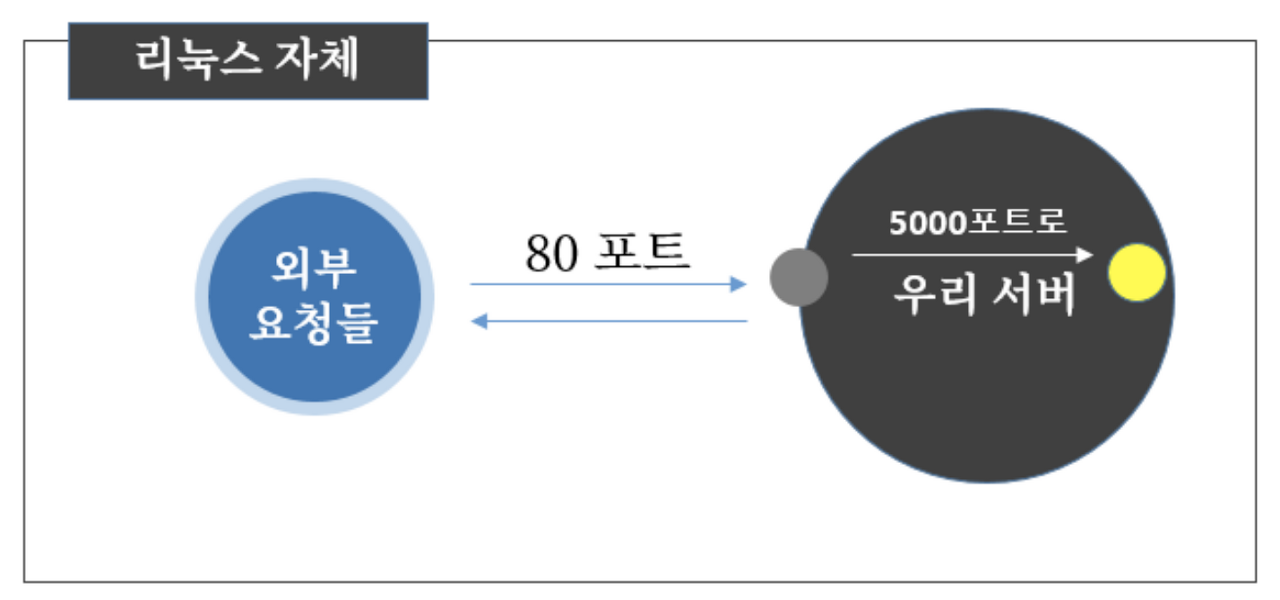
- 기존에 서버에 올린 파이썬 프로젝트에 접속하기 위해서 http://[EC2 인스턴스 퍼블릭 주소]/에 flask 포트 번호인 5000을 추가해서 http://[EC2 인스턴스 퍼블릭 주소]:5000에 접속했었다.
- 하지만 이 5000번을 떼고 싶으면 기본 Http 포트인 80으로 오는 요청을 5000포트로 전달하게 하는 포트 포워딩을 사용하자.
- HTTP 기본 포트인 80은 주소에 붙이지 않아도 자동으로 떼지는 것을 이용하면 된다!
- www.naver.com:80으로로 접속해도 www.naver.com으로 접속되는 것을 확인할 수 있다!
- 포트 포워딩은 리눅스에서 기본으로 제공해주는 기능이다.
- Git bash로 프로젝트를 올려둔 EC2에 접속을 해서 아래 명령어를 입력해서 Flask 포트인 5000번으로 요청을 HTTP 기본 포트인 80번으로 돌릴 수 있다.
sudo iptables -t nat -A PREROUTING -i eth0 -p tcp --dport 80 -j REDIRECT --to-port 5000
- 위 명령어를 입력하면 기존 주소에 Flask 포트번호인 5000번을 떼고 url에 입력을 하면 잘 접속이 된다!

Nohup
- git bash를 종료해서 EC2에 접속이 끊어지면 인스턴스에 접속할 수 없는 문제가 발생한다. 이러면 서버를 산 의미가 없다.
- 이를 동작하게 만들어보자.
- 우선 git bash로 EC2에 접속하고 파이썬 프로젝트가 있는 폴더로 이동해서 아래 명령어를 입력하자!
nohup python3 test.py &- 아래와 같이 나오면 git bash를 종료해도 서버에서 프로젝트가 잘 돌아가는 것을 확인 할 수 있다.

- 만약 프로젝트를 끄고 싶으면 프로젝트가 있는 디렉토리를 이동해서 아래 명령어를 입력하자.
ps -ef | grep 'python3 test.py' | awk '{print $2}' | xargs kill'HTML+CSS+JS+Flask > 배포하기' 카테고리의 다른 글
| 파비콘 설정하기 (0) | 2022.04.24 |
|---|---|
| og 태그 (0) | 2021.07.04 |
| 도메인 (0) | 2021.07.04 |
| Flask 서버를 EC2에 실행하기 (0) | 2021.07.04 |
| 배포하기 AWS EC2 + Filezilla 세팅 (0) | 2021.07.04 |

@덕구공 :: Duck9s'
주니어 개발자에욤
포스팅이 좋았다면 "좋아요❤️" 또는 "구독👍🏻" 해주세요!